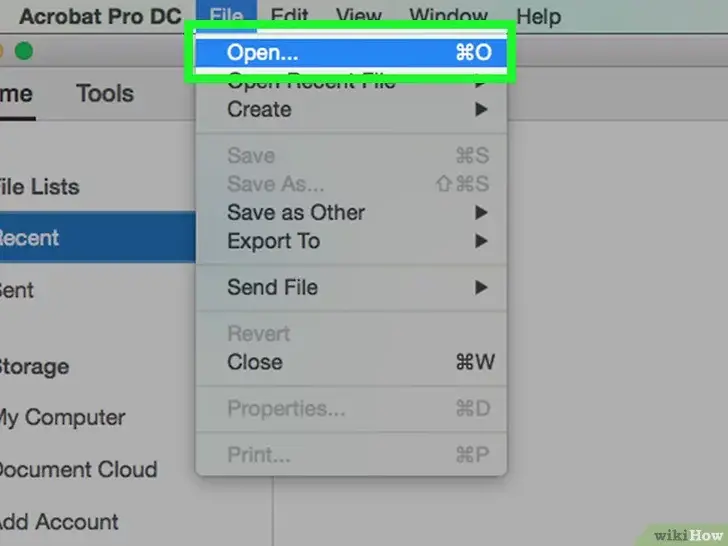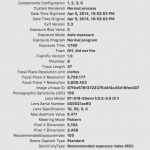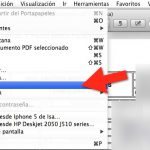Si tienes un Mac, probablemente has oído hablar de la aplicación de vista previa. Es probable que esta aplicación se abra cada vez que hagas clic en una foto de tu Mac. Vista previa es la aplicación de visualización de fotos predeterminada de Apple. Sin embargo, muchos usuarios siguen sin ser conscientes del hecho de que la Vista previa se utiliza para mucho más que para ver fotos. Vista previa es una aplicación muy infravalorada, que puede realizar varias tareas en tu ordenador.
Muchos usuarios usan Preview como una herramienta de edición para sus fotos. El hecho es que puedes marcar, recortar y editar tus fotos fácilmente usando la Vista Previa. Lo creas o no, incluso tienes la opción de hacer una imagen transparente usando la aplicación Vista previa. Muchos usuarios terminan pagando dinero o suscribiéndose a pagos mensuales para poder acceder a estas herramientas de edición, desde servicios o herramientas de terceros. Esto es una pérdida de dinero si tienes un Mac. Si no eres un fotógrafo profesional y sólo editas fotos de vez en cuando, Vista Previa puede en la mayoría de los casos satisfacer tus necesidades.
Es muy simple hacer las imágenes transparentes cuando se utiliza la aplicación de vista previa. Esta aplicación viene incluida en todas las versiones de Mac OS X. Sin embargo, antes de empezar a aprender a hacer imágenes transparentes, por favor, ten en cuenta que este método funcionará mejor en las imágenes que tienen colores uniformes en las áreas que te gustaría que fueran transparentes.
Si la variación de color de tu imagen es un poco complicada, entonces tendrás que hacer más trabajo para que una parte de tu imagen sea transparente. Para empezar, y aprender cómo puedes hacer transparente tu imagen preferida en la Vista previa, sigue las sencillas instrucciones que aparecen a continuación. El proceso no tomará mucho tiempo, y es muy fácil de llevar a cabo.
Hacer la imagen transparente usando la aplicación de previsualización
Aunque puedes hacer cualquier imagen transparente en la vista previa, tendrás que asegurarte de que el formato de la imagen soporta la transparencia. Lo mejor de este método es que no necesitarás descargar ningún software o herramienta de terceros. Este método también es completamente gratuito. Para empezar, y utilizar la aplicación Vista previa para hacer transparente tu imagen preferida, sigue las sencillas instrucciones que aparecen a continuación.
1. Abre la imagen que quieres hacer transparente en Vista previa .
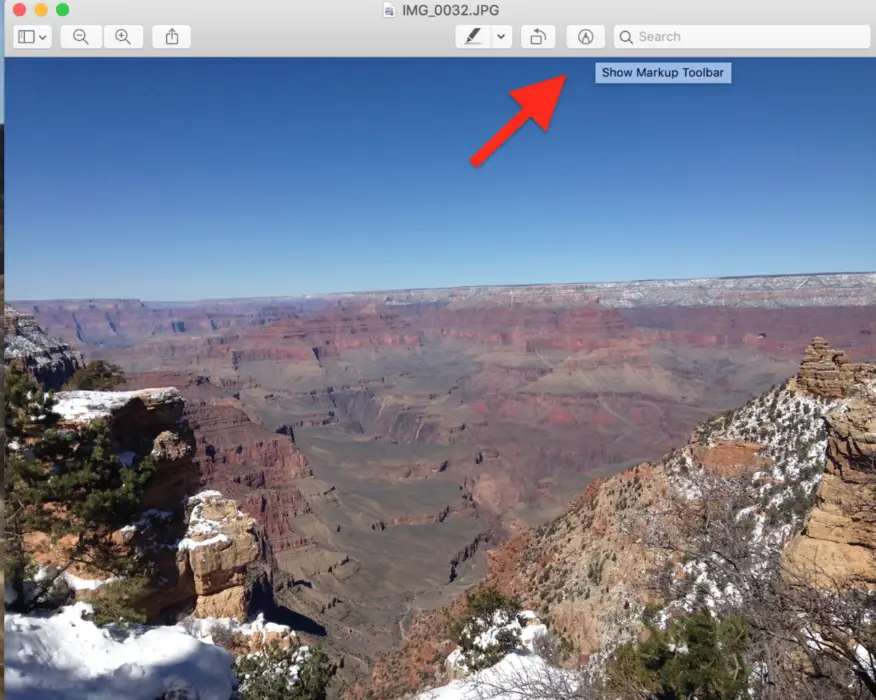 2. Haz clic en el icono Mostrar barra de herramientas de marcado hacia la parte superior derecha de la ventana. Si tienes una versión antigua de Mac OS X, este icono tendrá la forma de un bolígrafo.
2. Haz clic en el icono Mostrar barra de herramientas de marcado hacia la parte superior derecha de la ventana. Si tienes una versión antigua de Mac OS X, este icono tendrá la forma de un bolígrafo.
3. Haz clic en el botón Alfa instantánea . Una vez más, la ubicación y la forma de este botón pueden variar, dependiendo de la actualización de software que tengas instalada en tu Mac. En algunas versiones anteriores de Vista previa, esta opción se encuentra en el menú desplegable de Herramientas de selección .
4. Haga clic y mantenga pulsada la parte de la imagen que desea hacer transparente. Mientras lo mantienes pulsado, mueve el cursor hacia arriba o hacia abajo para seleccionar más o menos de la imagen. Todo lo que se vuelva rojo es lo que se convertirá en transparente.
5. Presiona la tecla de borrado o utiliza la barra de menú de la parte superior izquierda y haz clic en Edit. En el menú desplegable que aparece, haz clic en Cortar para eliminar lo que se resaltó en rojo con la herramienta Alpha. Ten en cuenta que si tu imagen original no es compatible con la transparencia, se te pedirá que conviertas tu archivo de imagen. Haz clic en Convertir para continuar el proceso, apropiadamente.
6. Repita el proceso anterior en otras partes de la imagen que quiera hacer transparente.
Es tan simple como eso. Todo está listo, en unos momentos. Como pueden ver, la vista previa proporciona una manera fácil de hacer sus imágenes transparentes. Siéntase libre de cancelar su suscripción al Photoshop o cualquier otra cosa que haya pagado para llevar a cabo esta tarea. Como ya se ha dicho, este método es completamente gratuito, y sólo requiere unos pocos momentos de su tiempo.
Para que los detalles más finos de su imagen sean transparentes, puede ayudar el acercamiento y alejamiento de la imagen. Si su archivo de imagen original era un PNG o GIF, puede guardar el archivo como lo haría normalmente. Si no quieres sobrescribir tu archivo de imagen original, puedes usar la función Guardar como o Exportar en tu Mac.
Siéntete libre de explorar todo lo demás que puedas lograr con Preview. Puedes usar esta aplicación altamente infravalorada pero excepcional para marcar tu imagen, añadir texto, añadir dibujos y todo lo demás. Preview es muy fácil de usar. Lo mejor de Vista previa es que recibe constantemente actualizaciones de Apple. Esto significa que la aplicación sólo seguirá mejorando. Para poder acceder a estas actualizaciones, deberás mantener el software de tu sistema actualizado, utilizando el App Store.